Cara Menaikkan Kelas Siswa Di Simpatika
Cara Menaikkan Kelas Siswa Di Simpatika - Pada postingan sebelumnya kami telah memperlihatkan tutorial mengenai Cara Mengaktifkan Siswa di SIMPATIKA Terbaru. Untuk menindak lanjuti mengenai pengelolaan Siswa di Simpatika, kami akan memperlihatkan tutorial lanjutan, yaitu mengenai Cara Menaikkan Kelas Siswa Pada Simpatika. Masih banyak Operator Madrasah yang kesulitan dalam menaikkan siswa di Simpatika.
Pada dasarnya menaikkan siswa sangatlah mudah, hampir sama dengan Cara Mengaktifkan Siswa di SIMPATIKA Terbaru, Namun ada beberapa langkah yang sedikit yang harus di rubah.
Baca Juga: 6 Langkah Mengelola Siswa Di Aplikasi SIMPATIKA
Menaikkan kelas siswa di Simpatika ialah salah satu hal yang wajib, alasannya ialah dengan menaikkan kelas siswa, kita sanggup memperlihatkan ruang bagi siswa yang gres pada Simpatika, khususnya bagi siswa kelas 1 di MI, kelas 7 di MTs, dan kelas 9 di MA.
Tanpa basa bau lagi, mari kita simak Cara Menaikkan Kelas Siswa Di Simpatika di bawah ini:
Pertama, Buka terlebih dahulu website Simpatika http://simpatika.kemenag.go.id/ , Lalu login dengan menggunakan Akun Kepala Madrasah atau Akun Operator Madrasah.
Kedua, Setelah berhasil Login, Klik pada sajian "Madrasah"
Ketiga, Klik sajian "Siswa dan Alumni"
Keempat, Klik Menu Siswa - Lalu ke menu Daftar Siswa (Seperti digambar)

Kelima, Downloadlah siswa yang telah kita aktifkan sebelumnya (Lihat Gambar)
Keenam, buka file Daftar Siswa yang telah kita download tadi. Blok pada kolom J atau kolom TINGKAT (Lihat Gambar)
Ketujuh, Setelah kita blok kolomnya, saatnya kita Replace dengan cara tekan Ctrl+H, nanti akan muncul obrolan box, nah kita ganti angka-angkanya, Jika kita kita ingin menaikkan kelas 1, maka 1 ganti dengan 2, begitu seterusnya, untuk MTs dan MA intinya sama. (Catatan: Sebelum menaikkan kelas, Luluskan terlebih dahulu kelas yang paling atas, Kelas 6 ke 7, Kelas 9 ke 10, dan Kelas 12 ke 13). Setelah beres semuanya, jangan lupa kita SAVE.
Kedelapan, Kita masuk lagi ke Simpatika. Untuk melaksanakan Unggah Daftar Siswa yang telah kita edit tadi. Dengan mengklik simbol Upload/Panah ke atas. (Lihat Gambar)
Kesembilan, Proses unggah. Klik pada tombol "Pilih File", kemudian cari file Daftar Siswa yang telah kita edit sebelumnya. Setelah itu klik Unggah.
Jangan lupa untuk klik Simpan, dan tunggu beberapa menit atau 1x24 jam, semoga siswa yang telah kita upload naik kelasnya.
Kurang lebih caranya menyerupai itu. Silahkan praktekkan rekan-rekan Operator Madrasah di Seluruh Indonesia.
Semoga artikel kami ini tentang Cara Menaikkan Kelas Siswa Di Simpatika dapat memperlihatkan gosip yang bermanfaat bagi anda semuanya.
Sekian dulu dari kami, kurang dan lebihnya mohon maaf. Jangan lupa untuk ikuti kami terus LIKE di Fans Page Facebook kami, berikan komentar kalian kalau ini membantu dan Share kalau gosip ini penting dan berkhasiat bagi orang banyak. Terimakasih.
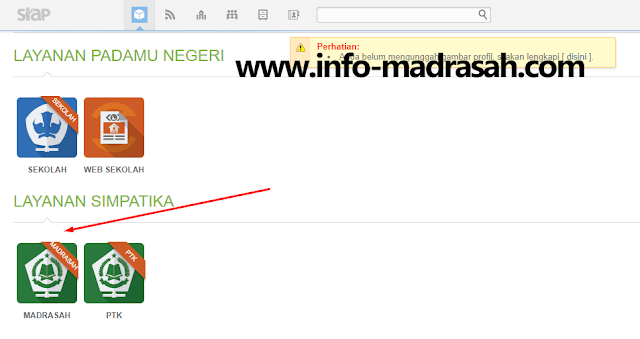
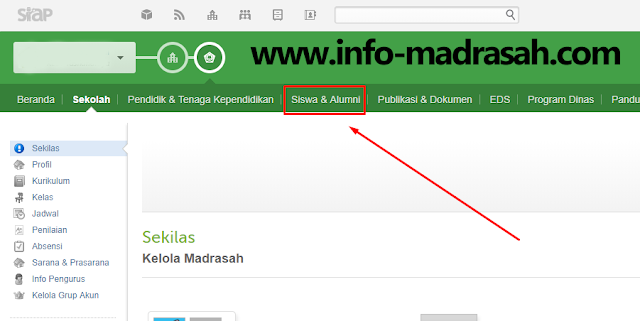







0 Response to "Cara Menaikkan Kelas Siswa Di Simpatika"
Post a Comment